Cudy AP3000 Bruksanvisning
Cudy
Tilgangspunkt
AP3000
Les nedenfor 📖 manual på norsk for Cudy AP3000 (2 sider) i kategorien Tilgangspunkt. Denne guiden var nyttig for 22 personer og ble vurdert med 4.3 stjerner i gjennomsnitt av 11.5 brukere
Side 1/2
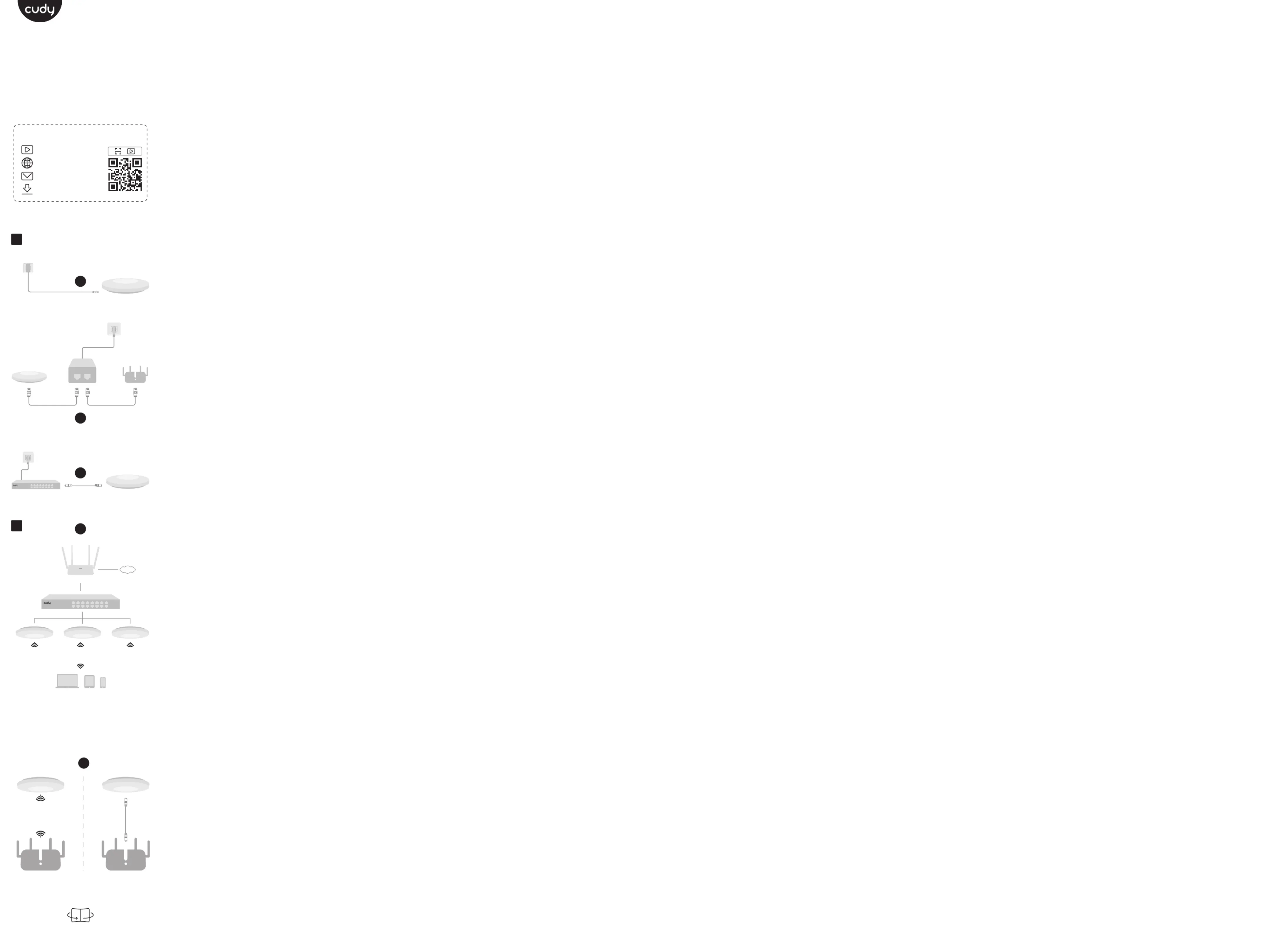
1 Power the device
Method A DC Adapter. -
Method B - PoE Adapter
Method C PoE Switch -
2 Configure the AP
Method A – Configure with an AP Controller (Or a
Cudy Mesh device): Connect AP to your Cudy
Controller/Mesh Device (optionally via the Switch
or PoE Adapter). Wait for the LED on the AP to turn
blue and the AP is connected to the Internet. By
default, the Wi-Fi name and password will be the
same as the main device,
Note: If the AP was configured before, press and
hold the “Reset” button for 2s to enable device
adoption.
English
1
Setzen Sie das Gerät mit
Methode A - DC -Adapter
Methode B - POE -Adapter
Methode C - Poe Switch
2 Konfigurieren Sie den AP
Methode A - Konfigurieren Sie mit einem AP
-Controller (oder einem Cudy Mesh -Gerät):
Schließen Sie AP mit Ihrem Cudy Controller/Mesh
-Gerät an (optional über den Switch- oder POE
-Adapter). Warten Sie, bis die LED auf dem AP blau
wird, und der AP ist mit dem Internet verbunden.
Standardmäßig entspricht der Wi-Fi-Name und das
Passwort dem Hauptgerät.
HINWEIS: Wenn der AP zuvor konfiguriert wurde,
halten Sie die Taste “Reset” für 2s gedrückt, um die
Akzeptanz von Geräten zu aktivieren.
Deutsch
1
Alimenter l’appareil
Méthode A - Adaptateur DC
Méthode B - Adaptateur POE
Méthode C - Commutateur POE
2 Configurez l’AP
Méthode A - Configurer avec un contrôleur AP (ou un
périphérique de maillage Cudy): Connectez AP à votre
contrôleur Cudy / périphérique de maillage
(éventuellement via l’adaptateur Switch ou PoE).
Attendez que la LED sur l’AP devienne bleue et l’AP est
connecté à Internet. Par défaut, le nom et le mot de
passe Wi-Fi seront les mêmes que le périphérique
principal.
Remarque: Si l’AP a été configurée avant, appuyez et
maintenez le bouton “Réinitialiser” pour 2S pour
activer l’adoption de l’appareil.
Français
1
Alimentar el dispositivo
Método A - Adaptador DC
Método B - Adaptador POE
Método C – Switch PoE
2 Configurar el AP
Método A -Connect AP Controller (O Cudy Mesh)
: Conecte el AP a su dispositivo/dispositivo MESH
Cudy AP (opcionalmente a través del interruptor Poe o
el adaptador POE). Esperando que el LED en el AP se
vuelva azul, es decir, AP se p1-ha conectado a Internet. Por
defecto, el nombre y la contraseña de Wi-Fi serán los
mismos que el dispositivo principal.
Nota: Si el AP se configuró antes, presione y mantenga
presionado el botón “Restablecer” durante 2S para
habilitar la adopción del dispositivo.
Español
1
Accendi il dispositivo
Metodo A - Adattatore DC
Metodo B - Adattatore Poe
Metodo C - Switch Poe
2 Configurare l’AP
Metodo A - Configura con un controller AP (o un
dispositivo mesh Cudy): Collega AP al dispositivo
CUDY Controller/Mesh (facoltativamente tramite
l’adattatore *Switch o POE). Attendere che il LED
sull’AP diventasse blu e l’AP è connesso a Internet. Per
impostazione predefinita, il nome Wi-Fi e la password
saranno gli stessi del dispositivo principale,
Nota: se l’AP è stato configurato prima, premere e
tenere premuto il pulsante “Ripristina” per 2S per
abilitare l’adozione del dispositivo.
Italiano
1
Захранвайте устройството
Метод A - DC адаптер
Метод Б - POE адаптер
Метод C - POE превключвател
2 2. Конфигурирайте AP
Метод A - Конфигурирайте с AP контролер (или
устройство с гуди): Свържете AP към вашия Cudy
Controller/Mesh устройство (по избор чрез
*превключвател или адаптер POE). Изчакайте
светодиодът на AP да стане синьо и AP е свързан
към интернет. По подразбиране името и паролата
за Wi-Fi ще бъдат същите като основното
устройство,
ЗАБЕЛЕЖКА: Ако AP е конфигуриран преди,
натиснете и задръжте бутона “нулиране” за 2s, за да
активирате приемането на устройството.
Български
1
Napájení zařízení
Metoda A - adaptér DC
Metoda B - Poe adaptér
Metoda C - Spínač Poe
2 Nakonfigurujte AP
Metoda A - Nakonfigurujte řadič AP (nebo
zařízení CUDY Mesh): Připojte AP k vašemu
zařízení CUDY/síťové zařízení (volitelně pomocí
*Switch nebo PoEE adaptéru). Počkejte, až se LED
na AP změní na modrou a AP je připojen k
internetu. Ve výchozím nastavení bude název a
heslo Wi-Fi stejné jako hlavní zařízení,
Poznámka: Pokud byl AP nakonfigurován dříve,
stiskněte a podržte tlačítko „Reset“ pro 2S, abyste
povolili přijetí zařízení.
Čeština
1
Tænd enheden
Metode A - DC -adapter
Metode B - Poe -adapter
Metode C - POE -switch
2 Konfigurer AP
Metode A - Konfigurer med en AP -controller (eller
en Cudy Mesh -enhed): Tilslut AP til din CUDY
-controller/mesh -enhed (valgfrit via *switch eller
PoE -adapter). Vent på, at LED på AP bliver blå, og
AP er forbundet til internettet. Som standard vil
Wi-Fi-navnet og adgangskoden være det samme
som hovedenheden,
Bemærk: Hvis AP blev konfigureret før, skal du
trykke på og holde knappen “Reset” for 2’erne for
at aktivere anledning til enhed.
Dansk
1
Ενεργοποιήστε τη συσκευή
Μέθοδος A - DC Adapter
Μέθοδος Β - Προσαρμογέας POE
Μέθοδος C - Διακόπτης POE
2 Διαμορφώστε το AP
Μέθοδος Α - Ρύθμιση με έναν ελεγκτή AP (ή
συσκευή CUDY Mesh): Συνδέστε το AP με τη συσκευή
CUDY Controller/Mesh (προαιρετικά μέσω του
προσαρμογέα *διακόπτη ή POE). Περιμένετε την LED
στο AP να γίνει μπλε και το AP είναι συνδεδεμένο στο
Διαδίκτυο. Από προεπιλογή, το όνομα και ο κωδικός
πρόσβασης Wi-Fi θα είναι το ίδιο με την κύρια
συσκευή,
ΣΗΜΕΙΩΣΗ: Εάν το AP έχει ρυθμιστεί πριν, πατήστε και
κρατήστε πατημένο το κουμπί “επαναφορά” για 2S για
να ενεργοποιήσετε την υιοθέτηση της συσκευής.
Ελληνικά
1
Seade toite
Meetod A - alalisvooluadapter
Meetod B - POE adapter
Meetod C - PoE lüliti
2 Konfigureerige AP
Meetod A - konfigureerige AP -kontrolleriga (või
kaisus võrguseade): Ühendage AP oma Cudy
kontrolleri/võrgusilmaga (valikuliselt lüliti või PoE
adapteri kaudu). Oodake, kuni LED AP siniseks
muutub ja AP on ühendatud Internetiga. Vaikimisi
on Wi-Fi nimi ja parool sama, mis põhiseade,
Märkus. Kui AP oli enne konfigureeritud, vajutage ja
hoidke seadme vastuvõtmise võimaldamiseks
nuppu “Lähtestamine”.
Eesti
1
Virta laite
Menetelmä A - DC -sovitin
Menetelmä B - PoE -sovitin
Menetelmä C - Poe -kytkin
2 Määritä AP
Menetelmä A - Konfiguroi AP -ohjaimen (tai Cudy
Mesh -laitteen) kanssa: Yhdistä AP Cudy
Controller/Mesh -laitteeseen (valinnaisesti
*kytkimen tai PoE -sovittimen kautta). Odota, että
AP: n LED muuttuu siniseksi ja AP on kytketty
Internetiin. Oletuksena Wi-Fi-nimi ja salasana ovat
samat kuin päälaite,
Huomaa: Jos AP on määritetty aiemmin, pidä 2S: n
“nollaus” -painiketta painettuna laitteen
käyttöönoton avulla.
Suomi
1
Uključite uređaj
Metoda A - DC adapter
Metoda B - POE adapter
Metoda C - POE Switch
2 Konfigurirajte AP
Metoda A - Konfigurirajte s AP kontrolerom (ili
Cudy Mesh uređajem): Spojite AP na svoj Cudy
kontroler/Mesh uređaj (po želji putem *Switch ili
POE adapter). Pričekajte da LED na AP postane
plava, a AP je povezan s Internetom. Prema
zadanim postavkama, Wi-Fi ime i lozinka bit će isti
kao glavni uređaj,
Napomena: Ako je AP bio konfiguriran prije,
pritisnite i držite gumb “Poništi” za 2S kako biste
omogućili usvajanje uređaja.
Hrvatski
1
Kapcsolja be az eszközt!
„A” módszer – Tápegységgel (DC)
„B” módszer – PoE adapterrel
„C” módszer – PoE switch segítségével
2 Konfigurálja a hozzáférési pontot!
„A” módszer – konfiguráció meglévő hozzáférési
ponttal (vagy Cudy Mesh eszközzel): Csatlakoztassa a
hozzáférési pontot a Cudy/Mesh eszközhöz! Várja meg,
amíg az állapotjelző LED kék színnel világítani nem
kezd, ami azt jelzi, hogy a hozzáférési pont csatlakozott
az internethez. Alapértelmezés szerint a Wi-Fi hálózat
neve és jelszava megegyezik a korábban már meglévő
Wi-Fi hálózat adataival.
Tipp: Ha a hozzáférési pontot korábban már
használták, nyomja meg és tartsa benyomva a Reset
gombot 2 másodpercig a konfiguráció újbóli
engedélyezéséhez!
Magyar
1
Құрылғыны қуат алыңыз
А әдісі - тұрақты ток адаптері
В әдісі - PoE адаптері
C әдісі - PoE қосқышы
2 Кіру нүктесін теңшеңіз
A әдісі A - AP контроллерімен (немесе CUDY MESH
құрылғысымен) теңшеу: Кіру нүктесін CUDY
контроллеріне / тор құрылғысына қосыңыз (қосымша
коммутатор немесе PoE адаптері арқылы). Кіру
нүктесінде көк түспен күтіңіз, ал кіру нүктесі Интернетке
қосылғанын күтіңіз. Әдепкі бойынша, Wi-Fi аты мен
пароль негізгі құрылғымен бірдей болады.
ЕСКЕРТПЕ: Егер кіру нүктесі бұрын конфигурацияланған
болса, құрылғыны қабылдауды қосу үшін «RESET»
түймесін 2 секунд басып тұрыңыз.
Қазақша
1
Įjunkite įrenginį
A metodas - DC adapteris
B metodas - Poe adapteris
C metodas - Poe jungiklis
2 Konfigūruokite AP
A metodas - sukonfigūruokite AP valdikliu (arba
„Cudy“ tinklo įrenginiu): Prijunkite AP prie savo „Cudy“
valdiklio/tinklelio įrenginio (pasirinktinai per *jungiklį
arba poe adapterį). Palaukite, kol AP šviesos diodas
taps mėlynas, o AP yra prijungtas prie interneto. Pagal
numatytuosius nustatymus „Wi-Fi“ vardas ir slaptažodis
bus tas pats kaip pagrindinis įrenginys,
Pastaba: jei AP buvo sukonfigūruota anksčiau,
paspauskite ir palaikykite mygtuką „RESET“ 2S, kad
būtų galima priimti įrenginį.
Lietuvių kalba
1
Nodarbiniet ierīci
A metode - līdzstrāvas adapteris
B metode - POE adapteris
C metode - POE slēdzis
2 Konfigurējiet AP
A metode - konfigurēšana ar AP kontrolieri (vai
cudy acs ierīci): Pievienojiet AP savai Cudy
Controller/Mesh ierīcei (pēc izvēles, izmantojot
*slēdzi vai POE adapteri). Pagaidiet, līdz AP gaismas
diode kļūst zilā krāsā, un AP ir savienots ar
internetu. Pēc noklusējuma Wi-Fi nosaukums un
parole būs tāda pati kā galvenā ierīce.
PIEZĪME: Ja AP tika konfigurēts iepriekš, nospiediet
un turiet 2S pogu “RESET”, lai iespējotu ierīces
ieviešanu.
Latviski
1
Kracht het apparaat
Methode A - DC -adapter
Methode B - Poe -adapter
Methode C - Poe -schakelaar
2 Configureer de AP
Methode A - Configureren met een AP -controller
(of een Cudy Mesh -apparaat): Sluit AP aan op uw
Cudy -controller/mesh -apparaat (optioneel via de
*Switch of Poe -adapter). Wacht tot de LED op de
AP blauw wordt en de AP is verbonden met
internet. Standaard zijn de Wi-Fi-naam en het
wachtwoord hetzelfde als het hoofdapparaat.
OPMERKING: Als de AP eerder is geconfigureerd,
houdt u op de knop “Reset” voor 2s om de
toepassing van apparaten mogelijk te maken.
Nederlands
1
Strøm enheten
Metode A - DC -adapter
Metode B - Poe -adapter
Metode C - Poe Switch
2 Konfigurer AP
Metode A - Konfigurer med en AP -kontroller (eller
en Cudy Mesh -enhet): Koble AP til Cudy
Controller/Mesh -enheten (eventuelt via *Switch
eller POE -adapteren). Vent til LED på AP skal bli blå
og AP er koblet til Internett. Som standard vil
Wi-Fi-navnet og passordet være det samme som
hovedenheten.
Merk: Hvis AP ble konfigurert før, trykk og hold
“tilbakestilling” -knappen for 2S for å aktivere
adopsjon av enheter.
Norsk
1
Zasilić urządzenie
Metoda A - Adapter DC
Metoda B - adapter POE
Metoda C – Switch PoE
2 Skonfiguruj AP
Metoda A -Connect AP (jeśli potrzebujesz tylko funkcji
siatki, możesz również połączyć urządzenie CUDY
Mesh): Podłącz AP do kontrolera CUDY AP/urządzenia
o siatce (opcjonalnie za pomocą przełącznika PoE lub
adaptera POE). Oczekiwanie, aż LED na AP stanie się
niebieski, to znaczy AP został połączony z Internetem.
Domyślnie nazwa i hasło Wi-Fi będą takie same jak
urządzenie główne.
Uwaga: Jeśli AP został skonfigurowany wcześniej,
naciśnij i przytrzymaj przycisk „Resetuj” dla 2s, aby
włączyć przyjęcie urządzenia.
Polski
1
Alimentar o dispositivo
Método A - Adaptador DC
Método B - adaptador POE
Método C - Switch POE
2 Configure o AP
Método A - Configure com um controlador AP (ou
um dispositivo MESH Cudy): Conecte o AP ao seu
dispositivo CUDY Controller/Mesh (opcionalmente
através do switch ou adaptador POE). Aguarde o
LED no AP ficar azul e o AP está conectado à
Internet. Por padrão, o nome e a senha Wi-Fi serão
os mesmos do dispositivo principal,
Nota: Se o AP foi configurado antes, pressione e
segure o botão “Redefinir” para 2s para ativar a
adoção do dispositivo.
Português
1
Purtă dispozitivul
Metoda A - Adaptor DC
Metoda B - Adaptor POE
Metoda C - comutator Poe
2 Configurați AP -ul
Metoda A - Configurați cu un controler AP (sau un
dispozitiv de plasă cudy): Conectați AP la dispozitivul
Controller/Mesh CUDY (opțional prin intermediul
*comutatorului sau adaptorului POE). Așteptați ca
LED -ul de pe AP să devină albastru și AP este
conectat la internet. În mod implicit, numele și parola
Wi-Fi vor fi aceleași cu dispozitivul principal,
Notă: Dacă AP -ul a fost configurat înainte, apăsați și
mențineți apăsat butonul „Resetare” pentru 2s pentru
a activa adoptarea dispozitivului.
Română
1
Питайте устройство
Метод A - DC Adapter
Метод B - адаптер POE
Метод C - Poe Switch
2 Настройте AP
Метод A - Настройка с помощью контроллера AP
(или устройства Cudy Mesh): Подключите AP к
своему устройству Cudy Controller/Mesh
(необязательно через адаптер переключателя или
POE). Подождите, пока светодиод на AP не станет
синим, а AP подключен к Интернету. По умолчанию
имя и пароль Wi-Fi будут такими же, как основное
устройство,
Примечание. Если AP был настроен ранее, нажмите
и удерживайте кнопку «Сбросить» для 2S, чтобы
включить внедрение устройства.
Русский
1
Napájajte zariadenie
Metóda A - DC Adaptér
Metóda B - adaptér Poe
Metóda C - prepínač Poe
2 Nakonfigurujte AP
Metóda A - Konfigurácia s radičom AP (alebo so
zariadením Cudy Mesh): Pripojte AP k zariadeniu
Cudy Controller/Mesh (voliteľne prostredníctvom
adaptéra Switch alebo Poe). Počkajte, kým LED v AP
zmení na modrú a AP je pripojený k internetu. V
predvolenom nastavení bude názov a heslo Wi-Fi
rovnaké ako hlavné zariadenie,
Poznámka: Ak bol AP predtým nakonfigurovaný,
stlačte a podržte tlačidlo „Reset“ pre 2S, aby ste
povolili prijatie zariadenia.
Slovenčina
1
Vklopite napravo
Metoda A - DC adapter
Metoda B - Poe adapter
Metoda C - POE stikalo
2 Konfigurirajte AP
Metoda A - Konfigurirajte z AP krmilnikom (ali
napravo Cudy mrežaste naprave): Priključite AP z
napravo CUDY Controller/Mesh (po izbiri prek
*stikala ali poe adapterja). Počakajte, da LED na AP
postane modra in AP je povezan z internetom.
Privzeto bo ime in geslo Wi-Fi enaka glavni napravi,
Opomba: Če je bil AP konfiguriran prej, pritisnite in
držite gumb “Ponastavi” za 2, da omogočite
sprejetje naprave.
Slovenščina
1
Повер Уређај
Метода А - ДЦ адаптер
Метода Б - ПоЕ адаптер
Метода Ц - ПоЕ прекидач
2 Конфигуришите АП
Метода А - Конфигуришите са АП контролером
(или ЦУДИ МЕСХ уређаја): Повежите АП на свој
ЦУДИ ЦОНТРОЛЛЕР / МЕСХ уређај (опционо
путем * прекидача или Адаптера). Сачекајте ЛЕД
на АП-у да постане плава и АП је повезан на
Интернет. Подразумевано, Ви-Фи име и лозинка
биће исти као главни уређај,
Напомена: Ако је АП раније био конфигурисан,
притисните и држите дугме “Ресет” за 2С да
бисте омогућили усвајање уређаја.
Srpski
1
Ström enheten
Metod A - DC -adapter
Metod B - POE -adapter
Metod C - POE -switch
2 Konfigurera AP
Metod A - Konfigurera med en AP -styrenhet (eller
en Cudy Mesh -enhet): Anslut AP till din CUDY
-styrenhet/mesh -enhet (valfritt via *Switch eller PoE
-adapter). Vänta tills lysdioden på AP blir blå och AP
är ansluten till internet. Som standard kommer
Wi-Fi-namnet och lösenordet att vara detsamma
som huvudenheten,
Obs: Om AP konfigurerades tidigare, tryck och håll
“Återställ” -knappen för 2s för att aktivera enhetens
antagande.
Svenska
1
Cihazı güçlendirin
Yöntem A - DC Adaptörü
Yöntem B - POE adaptörü
Yöntem C - POE anahtarı
2 AP’yi yapılandırın
Yöntem A - Bir AP denetleyicisi (veya bir Cudy örgü
cihazı) ile yapılandırın: AP’yi CUDY
denetleyicinize/örgü cihazınıza bağlayın (isteğe
bağlı olarak *anahtar veya POE adaptörü
aracılığıyla). AP’deki LED’in maviye dönmesini
bekleyin ve AP internete bağlanır. Varsayılan olarak,
Wi-Fi adı ve şifresi ana cihazla aynı olacaktır,
Not: AP daha önce yapılandırılmışsa, cihazın
benimsenmesini etkinleştirmek için 2s için “Sıfırla”
düğmesini basılı tutun.
Türkçe
1
живити пристрій
Метод A - адаптер постійного струму
Метод B - адаптер POE
Метод C - перемикач POE
2 Налаштування AP
Метод A - Налаштування з контролером AP (або
пристроєм Cudy Mesh): Підключіть AP до свого
пристрою Cudy Controller/Mesh (за бажанням
через *перемикач або адаптер POE). Зачекайте,
поки світлодіод на AP стане синім, а AP
підключений до Інтернету. За замовчуванням ім’я
та пароль Wi-Fi будуть такими ж, як і головний
пристрій,
Примітка. Якщо AP був налаштований раніше,
натисніть і утримуйте кнопку “Скидання” для 2S,
щоб увімкнути прийняття пристрою.
Україна
زﺎﻬﺠﻟا ﻞﻴﻐﺸﺘﺑ ﻢﻗ 1
AP ﻦﻳﻮﻜﺗ 2
ﺔﻴﺑﺮﻌﻟا ﺔﻐﻠﻟا
1
デバイスに電源を入れます
方法A - DCアダプター
方法B - POEアダプター
方法C - ポースイッチ
2 APを構成します
方法A - APコントローラー(またはCudy Meshデバイ
ス)で構成します:apをcudyコントローラー/メッシュ
デバイスに接続します(オプションでは switchまたは
poeアダプターを介して)。 APのLEDが青くなるのを
待ち、APはインターネットに接続されています。デフ
ォルトでは、Wi-Fiの名前とパスワードはメインデバイ
スと同じになります。
注:APが以前に構成されていた場合は、2Sの「リセッ
ト」ボタンを押し続けて、デバイスの採用を有効にしま
す。
日本語
1
장치에 전원을 공급하십시오
방법 A - DC 어댑터
방법 B - POE 어댑터
방법 C - POE 스위치
2 AP를 구성하십시오
방법 A - AP 컨트롤러 (또는 CUDY MESH 장치)로
구성 : AP를 CUDY 컨트롤러/메쉬 장치에
연결하십시오 (선택적으로 스위치 또는 POE 어댑터를
통해). AP의 LED가 파란색으로 바뀌고 AP가 인터넷에
연결될 때까지 기다리십시오. 기본적으로 Wi-Fi 이름
및 비밀번호는 기본 장치와 동일합니다.
참고 : AP가 이전에 구성된 경우 장치 채택을
활성화하기 위해 2S의 “재설정”버튼을 누르고
누릅니다.
한국어
1
Tenaga perangkat
Metode A - Adaptor DC
Metode B - Adaptor Poe
Metode C - Poe Switch
2 Konfigurasikan AP
Metode A - Konfigurasikan dengan pengontrol AP
(atau perangkat cudy mesh): Hubungkan AP ke
perangkat pengontrol/mesh cudy Anda (secara
opsional melalui adaptor *sakelar atau poe). Tunggu
LED di AP menjadi biru dan AP terhubung ke Internet.
Secara default, nama dan kata sandi Wi-Fi akan sama
dengan perangkat utama,
Catatan: Jika AP dikonfigurasi sebelumnya, tekan dan
tahan tombol “Reset” untuk 2s untuk mengaktifkan
adopsi perangkat.
Indonesia
1
เปิดเครื่องอุปกรณ์
วิธี A - อะแดปเตอร์ DC
วิธี B - อะแดปเตอร์ Poe
วิธี C - สวิตช์โป
2 กาหนดค่า AP
วิธี A - กาหนดค่าด้วยคอนโทรลเลอร์ AP
(หรืออุปกรณ์ตาข่าย cudy): เชื่อมต่อ AP กับอุปกรณ์
คอนโทรลเลอร์/ตาข่าย Cudy ของคุณ
(เป็นทางเลือกผ่านอะแดปเตอร์สวิตช์ *หรือ POE) รอ LED บน
AP เพื่อเปลี่ยนเป็นสีน้าเงินและ AP เชื่อมต่อกับอินเทอร์เน็ต โดย
ค่าเริ่มต้นชื่อและรหัสผ่าน Wi-Fi จะเหมือนกับอุปกรณ์หลัก
หมายเหตุ: หากมีการกาหนดค่า AP ก่อนหน้ากดปุ่ม “รีเซ็ต”
สาหรับ 2S เพื่อเปิดใช้งานการใช้อุปกรณ์
ภาษาไทย
1
Nỗ lực thiết bị
Phương pháp A - Bộ điều hợp DC
Phương pháp B - Bộ điều hợp POE
Phương pháp C - PoE Switch
2 Định cấu hình AP
Phương thức A - Định cấu hình với bộ điều khiển AP
(hoặc thiết bị lưới Cudy): Kết nối AP với bộ điều khiển
CUDY/thiết bị lưới của bạn (tùy chọn thông qua bộ
chuyển đổi *hoặc bộ chuyển đổi POE). Đợi đèn LED
trên AP chuyển sang màu xanh và AP được kết nối với
Internet. Theo mặc định, tên và mật khẩu Wi-Fi sẽ
giống như thiết bị chính.
Lưu ý: Nếu AP được cấu hình trước đó, hãy nhấn và giữ
nút “Đặt lại” cho 2S để kích hoạt áp dụng thiết bị.
Tiếng Việt
1
為設備供電。
方法A - DC適配器
方法B - PoE適配器
方法C - PoE交換器
2 配置AP。
方法A - 使用AP控制器(或Cudy網格設備)配置:
將AP連接到您的Cudy控制器/Mesh設備(通過網缐
直連、PoE交換器或PoE適配器均可)。等待AP上的
LED變成藍色,則AP已連接到Internet。默認情況
下,Wi-Fi名稱和密碼將與主設備相同。
注意:如果AP被配置過,請按住“Reset”按鈕2s重置
設備以允許其被主設備發現。
中文 (繁體字)
Eesti
Қазақша
Norsk
Svenska
日本語
Deutsch
Български
Tiếng Việt
Русский
Dansk
Latviski
Slovenščina
Україна
Hrvatski
Español
Indonesia
Português
Srpski
Italiano
ภาษาไทย
Ελληνικά
Nederlands
English
Română
Magyar
Suomi
Lietuvių kalba
Slovenčina
Türkçe
Čeština
한국어
Polski
Français
中文 (繁體字)
Quick Installation Guide
1
2
A
A
B
B
C
NEED TECH HELP?
810600196
www.cudy.com/qr_vg_ap
www.cudy.com
support@cudy.com
www.cudy.com/download
AP
Power Adapter
PoE Switch
AP
PoE Adapter
AP
LAN
PoE LAN
Cudy Controller or Mesh Router
Internet
Produkspesifikasjoner
| Merke: | Cudy |
| Kategori: | Tilgangspunkt |
| Modell: | AP3000 |
Trenger du hjelp?
Hvis du trenger hjelp med Cudy AP3000 still et spørsmål nedenfor, og andre brukere vil svare deg
Tilgangspunkt Cudy Manualer
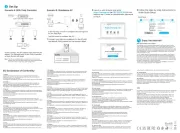
3 Oktober 2025

9 April 2025

15 Oktober 2024

15 Oktober 2024

15 Oktober 2024
Tilgangspunkt Manualer
- Edimax
- Belkin
- IP-COM
- D-Link
- INCA
- Aruba
- AVM
- Black Box
- Zebra
- DataVideo
- TP Link
- Planet
- FlyingVoice
- Mikrotik
- ZyXEL
Nyeste Tilgangspunkt Manualer
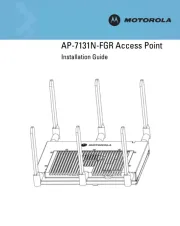
8 Oktober 2025
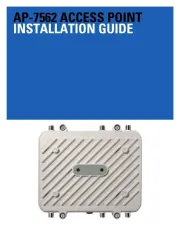
8 Oktober 2025
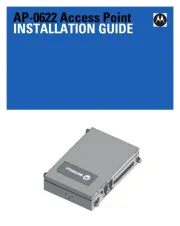
7 Oktober 2025
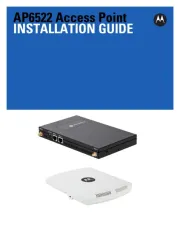
7 Oktober 2025
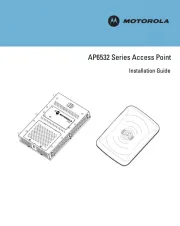
7 Oktober 2025
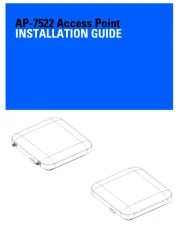
7 Oktober 2025
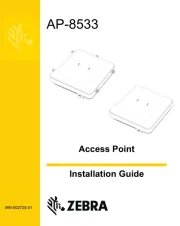
7 Oktober 2025
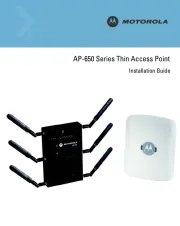
7 Oktober 2025
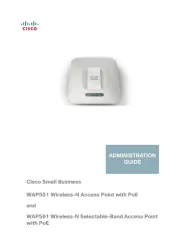
3 Oktober 2025
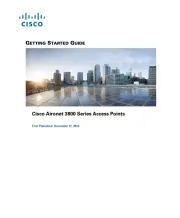
3 Oktober 2025